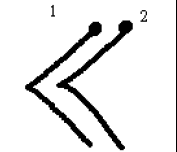
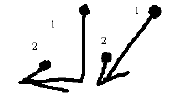
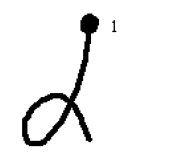
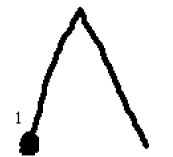
ユーザガイド
目次
1.インストールについて
1-1 インストール
1-2 アンインストール
2. Penpowerの使用
3. ソフトウェア/ハードウェア キーボードでの入力
3-1 実行
3-2 CE-Starの入力を有効に
3-3 CE-Starの入力メソッドの使用
3-4 入力メソッドの選択
3-5 入力に関するオプションの選択
3-6 中国語読み記号/漢字の入力
3-7 ソフトウェア キーボード
3-8 日本語入力メソッド
3-9 旧バージョンの使用
3-10 CE-Starの終了
4. メールとWebの閲覧
5. 中国製デバイス(OS)ユーザへの注意点
6. アクティベーションについて
6-1インターネットを使用したアクティベーション
6-2 SMSを使用したアクティベーション
6-3 アクティベーションに関するトラブルシューティング
7. トラブルシューティング
8. ビルトインのデジタル キーパットをサポート
8-1 標準的なデジタル キーパット
8-2 20キーのデジタル キーパットの使用
8-3 デジタル キーパットの入力メソッドに関する注意点
9. 著作権情報
バージョン: 2.8 R3c
日付: 2008-3-28
Copyright © 2005-2008, Mobem Technologies Inc.
www.mobem.com
インストールの手順は簡単です。次の手順で操作を行ってください。
1. デスクトップPCとデバイスを同期します。
Setup.exeを実行すると、図1-1のようなウィンドウが表示されます。
2. [次へ>]ボタンをクリックするとEULA(エンドユーザ用使用許諾契約書)が表示されますが、[次へ]や[スタート]ボタンが表示されない場合はデスクトップPCのキーボードでEnterキーを押して次へ進みます。
3. [合意する]ボタンをクリックすると、インストール要素の選択ウィンドウが表示されます(図1-2)。
4. 必要な機能を選択し、[次へ>]ボタンをクリックすると、copying画面が表示されます。
5. [スタート]ボタンでインストールを開始します。
6. インストールが終了すると、Webサイト上でアクティベーションを行うようダイアログが表示されますが、アクティベーションをこの時点、または後で行うかはユーザに任されています。
7. デバイスをソフトリセットする必要があります。デバイスのダイアログウィンドウ内にある[OK]ボタンをスタイラスでタップします。
インストールはこれで終了なので、CE-Starを実行できます(手順4で選択した場合にはPenPower handwritingも実行可)。
注:
・ストレージカードにソフトウェアをインストールしないことが推奨されます。間違ってストレージカードを移動した場合に、デバイスのステータスに影響を与えかねないからです。
・セットアップに失敗し、[セットアップ未完了]と表示された場合、デバイスに合わないバージョンをインストールしたか、圧縮ファイルの解凍が正常に行われなかったことが考えられます。圧縮ファイルの解凍が正常に行われるために、圧縮解凍ソフトの[オプション]ダイアログで[サブフォルダを含む]オプションをオンにします。
・ヒント:[日本語]のみを選択し、中国語入力メソッド(手書きを含む)は1つも選択しなかった場合、インストールに必要な容量は最小になります。
警告:Webサイトでアクティベーションが終了すると、アクティベーション キーをメールで受け取ることになります。デバイス上でのアクティベーションを行う場合には、Mobem社WebサイトのFAQをご覧ください。
CE-Starと関連するプログラムをアンインストールする場合は、[スタート] > [プログラム] > [CE-Star] > [アンインストール]からアンインストール プログラムを使用します。
2. Penpowerの使用
実行インストール後、文字入力ができるソフト(メモ帳など)から何か開き、入力メソッドを選択するために用意されているタスクバー中央の矢印をタップします。図2-1のようなポップアップが表示されます。
Penpower ウィンドウ
[蒙恬手写(Penpower手書き)]オプションをタップすると、図2-2のような小さなウィンドウが画面右下に表示されます。
上の欄は、文字の選択エリアで、選択可能な候補が幾つか表示されます。スタイラスを使用して、画面上に文字を描いて見ましょう。描いた文字と合致する文字が候補として、文字選択エリアに表示されます。選択を行わない場合、文字選択エリアで最初に表示されている文字を自動的に選択し入力します。もし、最初に表示されている文字が入力したい文字ではなく、文字選択エリア内の他の文字を選択する場合には、スタイラスでその文字をタップすると、入力文字が入れ替わります。
下の欄は予測入力の選択エリアで、最後に入力した文字に続く文字を以前入力した文章を基に予測して表示します。予測入力の選択エリアの右側にある[...]ボタン(予測の追加)をタップすると、予測がさらに追加で表示されます。
ウィンドウの右半分はボタンが占めており、左から、削除、スペース、バックスペース(1字戻る)、設定となっています。さらに、一番右の三角のボタンをクリックすると、配置されるボタンが図3のように変化します。
次に、これらのボタンを左から順に説明します。
• 中-英変換ボタンは、英語と中国語の両方の入力が含まれる文章の場合に使用できます。[中]が表示されている場合(中国語入力時)、中国語と英語両方のすうじや記号を入力できますが、[英]が表示されている場合(英語入力時)、英悟の数字と記号のみ入力できます。
• 中国語の簡体字と繁体字を変換するボタンです。[简]は簡体字、[繁]は繁体字を意味しています。
• 半角入力と全角入力を切り替えるボタンです(英語入力の場合、数字や記号)。[半]は半角入力、[全]は全角入力を意味しています。
• 記号ボタンは、句読点や疑問符など記号の半角入力と全角入力を切り替えるボタンです。
• [設定]と表示されているボタンをクリックすると、設定ダイアログボックスが表示されます。詳細は、後述の「設定」を参照してください。
下の欄の一番右の表のボタンは、数字や記号へのクイックアクセス パネルの表示/非表示を切り替えるボタンです。ボタンをタップすると、図2-4のような数字や記号のクイックアクセス パネルの表示を切り替え、パネルを使って数字、記号、特殊な文字や記号をクリックするだけで簡単に入力できます。
漢字の入力
上段の一番左のボタンが[中]で中国語モードの場合、中国語と英語両方の数字や記号を認識できます。デフォルトでは中国語モードに設定されています。この設定では、中国語、英語、数字、記号、何を入力したとしても認識されます。
上段の左から2番目のボタンが[簡]で簡体字モードの場合、入力文字は簡体字です。同様に、上段の左から2番目のボタンが[繁]で繁体字モードの場合、入力文字は繁体字(正体字)です。これにより、自分が簡体字で書いたものを繁体字に変換して入力することもでき、逆も同様です。
アルファベットと数字の入力
上段の一番左のボタンが[英]で英語語モードの場合、英語と数字や記号を認識できます。そのため、英語と数字のみを用いた文章を入力する場合は、ソフトウェアの認識能力を高め、入力プロセスを高速化するために、英語モードを使用できます。デフォルトでは中国語モードに設定されています。この設定では、中国語、英語、数字、記号、何を入力したとしても認識されます。
上段の左から3番目のボタンが[半]で、半角モードの場合、入力される記号は半角入力です。同様に、上段の左から3番目のボタンが[全]で全角モードの場合、入力文字は全角入力)です。
記号の入力
上段の左から4番目のボタンが[・]で、半角モードの場合、入力される記号は半角入力です。一方、上段の左から4番目のボタンが[・]で、全角モードの場合、入力される記号は全角入力です。
その他の入力
では、backspace、 enter、deleteなどはどのように入力したらいいのでしょうか?フルスクリーン モードでPenPower認識ソフトウェアを使えば、全く問題はありません。画面上をスタイラスで以下のようなストロークを描くだけです(1、2は描く順番を指しており、線の先端の丸はストロークの開始点を指しています)。
| ボタン名 | ストローク | メソッドの説明 |
| Backspace(バックスペース) | 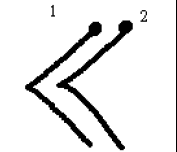 |
カーソルの前の文字を削除 |
| Enter | 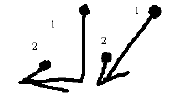 |
異なる2つの矢印で構成 |
| Delete(削除) | 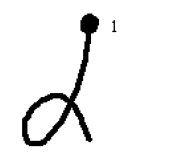 |
カーソルの後ろの文字を削除 |
| Space(スペース) | 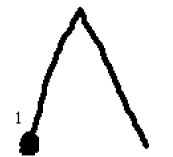 |
半角/全角のスペースを挿入 |
設定
| 上段の右端にある[設定(设置) ]ボタンをタップすると、図2-4のようなウィンドウが表示されます。ウィンドウ内のパラメータは次の4カテゴリに分類できます。 |
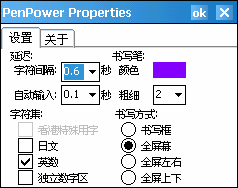 |
1. ディレイ- 手入力の速度をコントロールできます。
2. 文字セット - 文字認識エンジンに文字認識範囲を割り当てます。
3. Writing Pen
4. 手書きメソッド
アプリケーションの終了
Pocket PCデバイスでは、PenPowerが入力パネルにあるので、終了するには別の入力方法を選択するだけです。
トラブルシューティング
(1) Q: フルスクリーン モードでのテキスト選択の方法を教えてください。
A: テキスト選択方法は以下の2つです。1つ目の方法では、スタイラスを使い、まず開始点をタップします。その地点から右方向に線を描きます。終点でスタイラスをッ数秒間ホールドすると、線が消え、テキスト選択ができるようになります。もう1つの方法では、開始点でスタイラスを数秒間ホールドすると、テキスト選択ができるようになります。
しかし、感度の良いPDAの場合、後者の方法が異なる2つのタップとして認識する可能性が高く、予期しない操作になるかもしれません。
(2) Q: 簡体字モードでは、いくつの文字を認識できますか?GBK文字セットはサポートしていますか?
A: 簡体字モードでは、GB2312文字セットのみをサポートし、GBK文字セットはサポートしません。
システムの入力パネル選択コントロールで、CE-Starを使用する入力パネルとして設定します。選択すると、CE-Star入力メソッドを使ってソフトウェア/ハードウェア キーボードのどちらからでも感じを入力できるようになります。CE-Star入力メソッドは、Standard(標準)とOldの2つのメソッド/モードで操作できます。初めて使用する場合には、どちらのモードを使用すべきかCE-Starが判断してくれます。まずは、Standard(標準)モードについて説明します。使っているデバイスがStandard(標準)モードで操作できない場合、Oldモード使用に関するセクションの情報を参照してください。
| CE-Starを使用する入力パネルとして設定後、左下(最下段左から2番目)のボタンに背景色が付いてない場合、中国語入力モードであることを意味します。標示されている場合、中国語以外の入力モードであることを意味します(図3-1)。中国語入力モードとそれ以外の言語入力モードを切り替える方法は以下の2種類です。 1つ目は、左下の[中]ボタンをタップして行う方法です。この方法で中国語入力モードをオフにした場合、デフォルトで設定されているオートコンプリート入力メソッドが有効になります。 2つ目は、ハードウェア キーボードでShiftキーだけを押すという方法です。この方法では、デフォルトで設定されているオートコンプリート入力メソッドが有効になりません。この方法は、漢字/かな、アルファベットを切り替えるのに便利です。 |
 |
入力ウィンドウが標示されると、中国語モードであることを意味するタスクバー中央の[中]は、入力メソッドのアイコンに変わります。アイコンが替わらない場合、入力メソッドのプログラムがインストールされていない可能性があります。インストールされていること、また間違って削除されていないかどうかを確認してください。
入力メソッドのウィンドウは、カーソルの位置により、自動的に表示位置を調整します。
| CE-Starは、幅広い中国語の入力メソッド (Pinyin、Changjie、Bopomofo、Jianyi、Cantoneseなど)を提供します。これらの入力メソッドは、複合入力ができるため、中国語の入力速度が向上するkとでしょう。さらに、頻出文字が先頭に来る機能や圧縮した辞書によってPDAの使用容量を最小限に抑える機能があります。これまで、Changjie、Bopomofo、Cantonese pinyinは繁体字のみ、Pinyinは簡体字のみという制限がありましたが、すべての入力メソッドにおいて、簡体字と繁体字を活用できるようになりました。 漢字を表すコードを正しく入力した場合、コードに最も近いまたは一致する漢字や単語を表示します。この時点で、正しい漢字や単語をスタイラスでタップすると、その漢字/単語が入力されます。正しい漢字が選択ウィンドウに表示されない場合、右の矢印キーを押すか、ウィンドウ右端にある右の矢印を使って候補一覧内をスクロールできます。図3-2は選択ウィンドウのスクリーンショットです。 |
図3-2
|
CE-Starの入力メソッド使用中は、次のキーはそれぞれ特別な意味を持ちます。
アルファベットのキー(小文字): 複数対応キー
数字のキー: 組み合わせや文字の選択
左右の矢印キー: 候補一覧の前/次のページへ
上下の矢印キー: 候補一覧の前/次の候補を選択
スペースキー: 候補一覧で選択している文字を入力
Backspaceキー: compotionウィンドウに表示されている文字を削除
ESCキー: 入力メソッドのcomposition stringを削除または予測表示の解除
Shiftキー: Shiftキーのみを押して離すと、入力メソッドのcomposition string の削除、または予想入力(候補一覧)の表示を解除します。候補一覧がない場合には、中国語と英語の入力モード切り替えの役割を果たします。
ユーザが候補一覧から選択を行うと、CE-Star入力メソッドは自動的に次の文字/言葉を予測して一覧を表示するので、テキスト入力速度を上げることができます。この予測表示を解除するには、キーボードのShiftキーを押すか、候補パネルの電球のボタンを押します。
CE-Starは、高い評価を得ているAIが強化されたピン音入力メソッドを使用しています。CE-Star入力メソッドの特長には、次の点が挙げられます。
| [中]ボタンの右隣のボタンをスタイラスでタップします。タップすると、図3-3のようなポップアップが表示され、入力メソッドの選択や簡体字と繁体字の切り換えを行うことができます。入力文字は、簡体字モードではGB/GBK、繁体字モードではBIG-5の各文字コードが使用されます。 |
図3-4
|
[中]ボタンの2つ右隣のボタンをスタイラスでタップします。タップすると、図3-4のようなポップアップが表示され、文字や記号の半角/全角の切り換えを行うことができます。記号全角モードでは、すべての記号(句読点など)は全角入力になります。文字全角モードでは、すべての文字は全角入力になります。
| [中]ボタンの左隣のボタン([符]ボタン)をスタイラスでタップします。ソフトウェア キーボードは、一時的に中国語の記号が並ぶキーボードに変わります(図3-5)。いずれかの記号をタップするか、[符]ボタンをタップすると、キーボードは元の状態に戻ります。 | 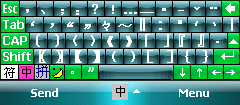 図3-5 図3-5 |
ユーザの入力する文字や記号(特殊な文字を含む)にも対応するため、CE-Starは特殊なレイアウトを持つソフトウェア キーボードを多く用意しています。次の表は、利用可能なソフトウェア キーボード一覧です。
| PCキーボード | 一般的なPCキーボードのレイアウト |
| ChangJieキーボード | Chanjie入力を容易にするChanjieキーボードのレイアウト |
| Bopomofoキーボード | Bopomofo入力を容易にするBopomofoキーボードのレイアウト |
| ET Bopomofoキーボード | ET Bopomofoキーボードのレイアウト |
| Xinglieキーボード | 台湾で使用されているキーボードのレイアウト |
| ギリシャ文字 | 全角ギリシャ文字、 αβφなど。 |
| ロシア文字 | 全角ロシア文字、 джиなど。 |
| Bopomofo記号 | Bopomofoで使用する記号、ㄊㄎㄑ など。 |
| ピン音文字 | 声調記号付きのピン音、 ě ī ó など。 |
| ひらがな | ひらがな、「さ」「せ」「か」など。 |
| カタカナ | カタカナ、「サ」「シ」「ス」など。 |
| 句読点、記号 | 中国語の句読点記号、《》など。 |
| 数字 | ローマ数字、アラビア数字、中国数字などの数字、 Ⅱ⒈㈠⑵④ など。 |
| 数学記号 | 数学で使う記号、≈≌Σなど。 |
| 表作成記号 | 表作成時に使用する記号、├、┯、╂など。 |
| 特殊記号 | 特殊記号、 №※◆など。 |
注:
英語入力モードの時には、左下の[符]ボタンがCtrlキーに変わります。次は、Ctrlキーの正しい使い方です。
(1)CTRLキーのタップ アンド ホールドを1秒弱続けると、CTRLキーは押されたままの状態になり、CTRL+CキーやCTRL+Vキーなど他のキーとともに使用した操作ができます。
(2) Ctrlキーを0.5秒以内しかタップ アンド ホールドしない場合、旧バージョンではCE-Starの入力バーが表示されます。旧バージョン利用者の利便性を測ったものですが、将来的にはこの機能を削除する予定です。
注:入力ウィンドウがアクティブな場合は、使用している入力メソッドにあったソフトウェア キーボードが表示されます。そのため、入力メソッドを変更すると、ソフトウェア キーボードも変更に応じて変わります。英語の入力の場合には一般的なキーボード、中国語の入力の場合には中国語用のキーボードを使用でき、入力スピードが向上します。以下の一覧は、入力メソッドと、対応するソフトウェア キーボードのリストです。
| 入力メソッド名 | ソフトウェア キーボードの種類 |
| Changjie(仓颉)、Jianyi(简易) | Changjieキーボード |
| Bopomofo(注音) | Bopomofoキーボード |
| Pinyin(拼音)、Cantonese(粤拼)、その他 | 標準的なPCキーボード |
その他の入力メソッド
ユーザが自ら定義したコード表を用いた入力メソッドを使用することもできます。
異なるコード表には異なる入力メソッドを使用することができます。その他に、入力メソッドをダウンロードすることもできます。
注:
1、 CE-Starインストール ファイルには、他の入力メソッドは含まれていません。他の入力メソッドを必要とする場合、Ce-StarのWebサイト内のダウンロード セクションから別個にダウンロードしてください。
2、 CE-StarのWebサイトでは、さらにソースコードやツールを提供しているため、それらを使用してメソッドを必要に応じて編集、独自のencoding storeを作成、またはエンコード メソッドを作成することができます。
| CE-Star 2.8 R3a以降、ひらがな、カタカナ、漢字の入力を容易にするため、強化された入力メソッドを提供しています。セットアップ時に「日本語パック」を選択した場合には、この入力メソッドはインストール済みです。入力メソッド選択メニュー(入力パネルの入力メソッド アイコンをタップ)から日本語入力メソッドを選択し、使用できます。日本語入力メソッドを有効な入力メソッドに設定すると、アイコンが更新されます(図3-6)。中国語入力メソッドを含まない日本語のスタンドアロン版をインストールした場合、セットアップ後のデフォルト入力メソッドは日本語に設定されます。入力メソッドのアイコンの右隣のボタンをタップすると、ASCII や記号を全角または半角に切り替えるためのポップアップメニューが表示されます。 |
|
日本語入力メソッドでのキー割り当て
| キー | 説明 |
| A~Z | ローマ字 |
| Space(スペース) | リストに選択文字(フレーズ)を挿入 |
| RETURN | プロンプト ラインにひらがなまたはカタカナを入力 |
| 上下の矢印 | リスト内の選択漢字を移動 |
| 左右の矢印 | 一覧内を上下に移動 |
| - | 母音の長音(伸ばし)記号(-) |
| / | 中黒(・) |
| 0~9 | 全角数字 |
| ESC | 直前の入力をキャンセルし、プロンプト ラインとリストをクリア |
| Shift+A~Z | 全角英字 |
| àü/Sym もしくは 切换/文字 |
ひらがなとカタカナのモード変換 |
次は、日本語入力の一例です。
図3-8 |
図3-9 |
CE-Starの日本語入力メソッドでは、よく使用するローマ字の変換処理ができます。次の表は、サポートする変換ルールの一覧です。
Basic syllables:
| A | あ ア |
I/YI | い イ |
U/WU WHU |
う ウ |
E | え エ |
O | お オ |
| KA/CA | か ガ |
KI | き キ |
KU/CU | く ク |
KE | け ケ |
KO/CO | こ コ |
| SA | さ サ |
SI/SHI/CI | し シ |
SU | す ス |
SE | せ セ |
SO | そ ソ |
| TA | た タ |
TI/CHI | ち チ |
TU/TSU | つ ツ |
TE | て テ |
TO | と ト |
| NA | な ナ |
NI | に ニ |
NU | ぬ ヌ |
NE | ね ネ |
NO | の ノ |
| HA | は ハ |
HI | ひ ヒ |
HU/FU | ふ フ |
HE | へ ヘ |
HO | ほ ホ |
| MA | ま マ |
MI | み ミ |
MU | む ム |
ME | め メ |
MO | も モ |
| YA | や ャ |
YU | ゆ ユ |
YO | よ ヨ |
RA | ら ラ |
RI | り リ |
| RU | る ル |
RE | れ レ |
RO | ろ ロ |
WA | わ ワ |
WO | を ヲ |
| N/NN | ん ン |
LTU | っ ッ |
||||||
| XA LA |
ぁ ァ |
XI/LI LYI/XYI |
ぃ ィ |
XU/KU
|
ぅ ゥ |
XE/LE LYE/XYE |
ぇ ェ |
XO LO |
ぉ ォ |
| LYA XYA |
ゃ ャ |
LYU XYU |
ゅ ュ |
LYO XYO |
ょ ョ |
||||
Additional syllables:
| GA | が ガ |
GI | ぎ ギ |
GU | ぐ グ |
GE | げ ゲ |
GO | ご ゴ |
| ZA | ざ ザ |
ZI/JI | じ ジ |
ZU | ず ズ |
ZE | ぜ ゼ |
ZO | ぞ ゾ |
| DA | だ ダ |
DI | ぢ ヂ |
DU | づ ヅ |
DE | で デ |
DO | ど ド |
| BA | ば バ |
BI | び ビ |
BU | ぶ ぶ |
BE | べ べ |
BO | ぼ ボ |
| PA | ぱ パ |
PI | ぴ ピ |
PU | ぷ プ |
PE | ぺ ペ |
PO | ぽ ポ |
| KYA | きゃ キャ |
KYI | きぃ キィ |
KYU | きゅ キュ |
KYE | きぇ キェ |
KYO | きょ キョ |
| SHA SYA |
しゃ シャ |
SYI | しぃ シィ |
SHU SYU |
しゅ シュ |
SHE SYE |
しぇ シェ |
SHO SYO |
しょ ショ |
| CHA CYA TYA |
ちゃ チャ |
CYI TYI |
ちぃ チィ |
CHU CYU TYU |
ちゅ チュ |
CHE CYE TYE |
ちぇ チェ |
CHO CYO TYO |
ちょ チョ |
| NYA | にゃ ニャ |
NYI | にぃ ニィ |
NYU | にゅ ニュ |
NYE | にぇ ニェ |
NYO | にょ ニョ |
| HYA | ひゃ ヒャ |
HYI | ひぃ ヒィ |
HYU | ひゅ ヒュ |
HYE | ひぇ ヒェ |
HYO | ひょ ヒョ |
| MYA | みゃ ミャ |
MYI | みぃ ミィ |
MYU | みゅ ミュ |
MYE | みぇ ミェ |
MYO | みょ ミョ |
| RYA | りゃ リャ |
RYI | りぃ リィ |
RYU | りゅ リュ |
RYE | りぇ リェ |
RYO | りょ リョ |
| GYA | ぎゃ ギャ |
GYI | ぎぃ ギィ |
GYU | ぎゅ ギュ |
GYE | ぎぇ ギェ |
GYO | ぎょ ギョ |
| JA JYA ZYA |
じゃ ジャ |
JYI ZYI |
じぃ ジィ |
JU JYU ZYU |
じゅ ジュ |
JE JYE ZYE |
じぇ ジェ |
JO JYO ZYO |
じょ ジョ |
| DYA | ぢゃ ヂャ |
DYI | ぢぃ ヂィ |
DYU | ぢゅ ヂョ |
DYE | ぢぇ ヂェ |
DYO | ぢょ ヂョ |
| BYA | びゃ ビャ |
BYI | びぃ ビィ |
BYU | びゅ ビョ |
BYE | びぇ ビェ |
BYO | びょ ビョ |
| PYA | ぴゃ ピャ |
PYI | ぴぃ ピィ |
PYU | ぴゅ ピョ |
PYE | ぴぇ ピェ |
PYO | ぴょ ピョ |
| FA FYA |
ふゃ フャ |
FI FYI |
ふぃ フィ |
FYU | ふゅ フョ |
FE FYE |
ふぇ フェ |
FO FYO |
ふょ フョ |
| QA KYA |
くぁ クァ |
QI KYI |
くぃ クィ |
QE KYE |
くぇ クェ |
QO KYO |
くぉ クォ |
||
| TSA | つぁ ツァ |
TSI | つぃ ツィ |
TSE | ツェ ツェ |
TSO | つぉ ツォ |
||
| THA | てゃ テャ |
THI | ティ ティ |
THU | てゅ テュ |
THE | てぇ テェ |
THO | てょ テョ |
| WHA | うぁ ウァ |
WI WHI |
うぃ ウィ |
WE WHE |
うぇ ウェ |
WHO | うぉ ウォ |
||
| DHA | でゃ デャ |
DHI | でぃ ディ |
DHU | でゅ デュ |
DHE | でぇぢぇ デェ |
DHO | でょ デョ |
| VA | ヴぁ ヴァ |
VI | ヴぃ ヴィ |
VE | ヴぇ ヴェ |
VO | ヴぉ ヴォ |
Other additional syllables, most be used in
| DWA | どぁ ドァ |
DWI | どぃ ドィ |
DWU | どぅ ドゥ |
DWE | どぇ ドェ |
DWO | どぉ ドォ |
| TWA | とぁ トァ |
TWI | とぃ トィ |
TWU | とぅ トゥ |
TWE | とぇ トェ |
TWO | とぉ トォ |
| GWA | ぐぁ グァ |
GWI | ぐぃ グィ |
GWU | ぐぅ グゥ |
GWE | ぐぇ グェ |
GWO | ぐぉ グォ |
| QWA | くぁ クァ |
QWI | くぃ クィ |
QWU | くぅ クゥ |
QWE | くぇ クェ |
QWO | くぉ クォ |
注:
1.伸ばす音のー記号は、ハイフン(-)を使用します。
2. 「ん/ン」の入力には、'n'または'nn'を使用します。「ん/ン」の次の文字が'n'から始まる場合には、'nn'で「ん/ン」を使用してください。
3. 「っ」の入力には、次の文字の最初のローマ字を2回入力します。例えば、「国家(こっか)」の場合は、'kokka'と入力するだけです。
CE-Star入力を有効に(旧バージョン)
| CE-Starソフトウェア キーボードのCtrlキーを押すと、図3-6のような入力ウィンドウが表示されます。再度Ctrlキーを押すと、入力ウィンドウは表示されなくなります。 注:ここで言う「押す」とは、キーを押し、すぐに手を離すことを指します。Ctrlキーを一定時間以上押し続けた場合、CE-Starの入力ウィンドウを表示するのではなく、デバイスで設定されている通常の機能を実行します。 |
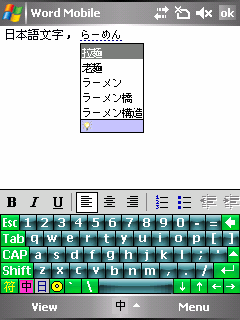 |
入力ウィンドウが標示されると、中国語モードであることを意味するタスクバー中央の[中]は、入力メソッドのアイコンに変わります。アイコンが替わらない場合、入力メソッドのプログラムがインストールされていない可能性があります。インストールされていること、また間違って削除されていないかどうかを確認してください。
漢字を表すコードを正しく入力した場合、コードに最も近いまたは一致する漢字や単語を表示します。この時点で、正しい漢字や単語をスタイラスでタップすると、その漢字/単語が入力されます。正しい漢字が選択ウィンドウに表示されない場合、右端にある左右の矢印を使って候補一覧内をスクロールできます。図3-7のスクリーンショットは漢字選択ウィンドウです。
![]()
CE-Starの入力メソッド使用中は、次のキーはそれぞれ特別な意味を持ちます。
アルファベットのキー(小文字): ピン音キー
数字のキー: 組み合わせや文字の選択
マイナスやイコール キー: 前の/次のページへ移動
Escキー: 入力タスクバーを閉じる
Backspaceキー: 入力タスクバーに表示されている文字を削除
入力メソッドの選択(旧バージョン)
CE-Star入力ボードのEnterキー上にある小さな三角のボタンをスタイラスでタップします。入力メソッドの選択(旧バージョン)
入力ウィンドウには、次の3つの小さなボタンがあります。1つ目に簡体字と繁体字を切り替えるボタン、2つ目に記号の半角と全角を切り替えるボタン、最後に文字の半角と全角を切り替えるボタンです。入力文字は、簡体字モードではGB/GBK、繁体字モードではBIG-5の各文字コードが使用されます。
記号全角モードでは、すべての記号(句読点など)は全角入力になります。
文字全角モードでは、すべての文字は全角入力になります。
タスクバーのCE-Starアイコンをタップし、表示されるポップアップメニューの[閉じる]または[退出]を選択します。
 |
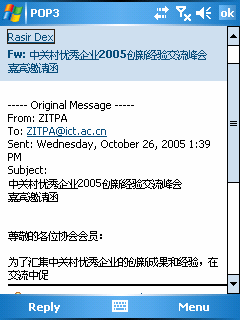 |
メールを作成する場合、正しいエンコードを使用しているかどうかを必ず確認してください。次の手順で操作を行ってください。
コンポーザ ウィンドウの右下にある[メニュー]ボタンをタップすると、図4-3のようなポップアップメニューが表示されるので、[メッセージ オプション...]を選択します。図4-4のようなオプション ダイアログボックスが表示されます。言語リストボックス内から正しいエンコーディングを選択し、[OK]をタップして変更を適用します。
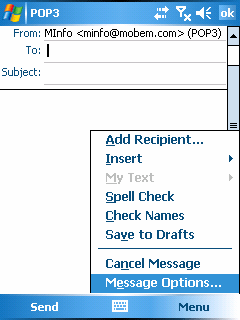 |
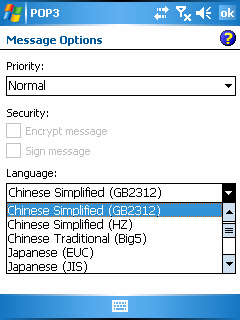 |
エンコードに関する情報
• GB2312は、簡体字用の国際的なエンコーディングの標準で、かつ中国本土でも標準として使用されています。
・BIG-5は、伝統的な中国漢字用のエンコーディング スキームの標準であり、大半は台湾で使用されています。
・HZは、海外に住む中国人に多く使用されています。GBエンコーディングに基づき、7ビットが終端のエンコード メソッドです。
Internet Explorer (IE)
インストール後、IEで中国語や日本語のWebサイトを閲覧できるようになります。
インストール時に簡体字を選択した場合、IEのデフォルト言語設定は簡体字(GB2313)になり(図4-5)、繁体字を選択した場合は、繁体字(Big5)になります(図4-6)。
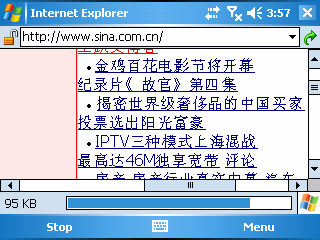 |
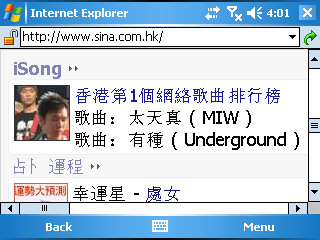 |
元となるWebページのエンコーディングを正しく認識、表示ができない場合、デフォルトのエンコーディングを変更しページを更新します。次の手順で操作を行ってください。
| 1. [メニュー]ボタンをタップし、ポップアップメニューの[ツール]を選択します。 2. サブメニューの[オプション...]を選択します。 3. 図4-7のようなダイアログボックスが表示されます。 4.[エンコーディング]ドロップダウンリストから、エンコーディングを選択します。 5. 変更の確定と適用を行うため、[OK]をタップします。 CE-Starは、日本語Webサイトの閲覧もできます。図4-8 |
|
CE-Starは、中国語のWindows Mobile 5 OSベースのデバイスで正常にインストール、実行できますが、使用前に次の注意事項を必ずお読みください。
1.CE-Starのセットアップ時に、CE-Starの中国語フォント ファイルがデバイスにコピーされますが、設定プログラムが中国語OSであることを認識すると、CE-Starの中国語フォント ファイルを削除します。これにより、メモリの空き容量を残しておくことができます。
2. セットアップ時に、[日本語サポート]オプションを選択しない場合を除き、CE-Starのファイルをインストールし、オリジナルのNLSファイルと置き換えます。
3. セットアップ時に、[日本語サポート]オプションを選択せずにCE-Starを中国デバイスにインストールする場合、入力メソッドと香港フォントファイルをオプションとしてコピー/インストールします。
4. Dopod 900繁体字版などのデバイスでは、キーボード ドライバのバグにより、候補の一覧を閉じ、中国語と英語のモード切替をShiftキーだけで行うことができません。代わりの方法として、候補の一覧を閉じるためにはSYMキー(表示されていない場合、fnキーと",")を押し、中国語と英語のモード切替は文字キー(fnキーと";")を押します。
5. [IEオートラップ]オプションは、中国語OSでは全く役に立ちません。
6. 中国語デバイスから CE-Starをアンインストールしただけでは、オリジナルのフォントや他のシステム設定が変更(修正)されるわけではありません。
CE-Star 2.8 R3以降、デバイス上でのアクティベーションを容易にするためのユーティリティ プログラムを提供しています。ユーザが名前、メールアドレス、製品シリアルキーまたはオーダIDを入力し、アクティベーションをインターネットまたはSMSを使用して行います。5~30秒ほどでアクティベーション処理は完了し、自動的に製品版として使用できるようになります。
この方法は、デバイス上で情報を入力後に、インターネット接続を利用して、アクティベーションのリクエストを送信する必要があります。管理サーバから返答がありますが、プログラムがデバイスにアクティベーションキーを保存するので、ユーザが手動でキーを入力する必要はありません。
ステップ1: インターネット接続の種類を選択します。
次の接続の種類から1つ選択します。
(1) ActiveSyncで接続(USB同期ケーブル使用)
この方法は、追加料金のかからない一番簡単な方法です。デスクトップPC(またはノートパソコン)にインターネット接続のアクセスがあること、デバイスとデスクトップPCをUSB同期ケーブルを経由し、Microsoft ActiveSyncを使って接続することが必要です。
正常に接続されているかどうか、次の点を確認してください。
1. デスクトップPCのインターネット接続のアクセス状況が良好であること。
2. ActiveSyncのステータス ウィンドウが「接続」ステータスであること。
3. ウィルス対策ソフトには、デバイスがActiveSyncを使ってデスクトップPCに接続するのをブロックしてしまうようデフォルト設定されている場合があります。そのような場合は、ウィルス対策ソフトの設定ダイアログで幾つかのオプションを変更する必要があリます。
(2) GPRS、CDMA 1X/2000、WCDMA(UMTS)、HSDPAで接続
デバイスに無線のインターネット アクセス モジュールが組み込まれている場合、デバイス上のGPRS、CDMA 1X/2000、WCDMAまたはHSDPA接続でアクティベーションを行うことができます。デスクトップPCを使わない場合は、デバイスの接続オプションを事前にしっかり設定しておく必要があります。設定方法の詳細は、デバイスのネットワーク オペレータが提供するユーザガイドを参照してください。
(3) Wi-FiやWi-Maxで接続
デバイスにワイヤレスLANが組み込まれている場合、ワイアレスLANでインターネットに接続できます。これにより、デスクトップPCを使わずに、デバイスのワイヤレスLAN接続を使ってアクティベーションを行うことができます。ワイヤレスLANの接続オプションを事前にしっかり設定しておく必要があります。
デバイスがインターネットに接続できるかを、Pocket IEでWebサイトを開いて確認します。問題なくWeb閲覧ができればステップ2に進みますが、この時点で問題がある場合、接続状況や設定を確認してください。
ステップ2: デバイス上でアクティベーション プログラムを起動させます。
Pocket PC/Pocket PC Phone(CE-Star for WM5またはCE-Star for PPC2003)の場合:
[スタート]>[プログラム]> [CE-Star]>[アクティベート]を選択します。
Smartphone(CE-Star for Smartphone WM5)の場合:
[ホームスクリーン]>[スタート]> [CE-Star]>[アクティベート]を選択します。
ステップ3: 情報フィールドの入力
入力必須フィールドが3箇所と1つのオプションがあります。
お名前(必須)
名前を入力します。デバイスのオーナ名を登録している場合、自動的にオーナ名が表示されます。
メールアドレス(必須)
メールアドレスを入力します。デバイスのオーナ名を登録している場合、自動的にオーナ名が表示されます。
製品シリアルキーまたはオーダID(必須)
シリアルキーまたはオーダIDを入力します。
注:CE-Starシリアル番号は、デバイスのシリアル番号ではありません。
ステップ4: アクティベーションのリクエストを送信します。
必要事項を入力後、[アクティベート]ボタンをタップし、アクティベーションのリスエストを送信します。[選択]ボタンをタップすると、選択した接続方法でインターネットに接続します。
ステップ5: アクティベーションの結果を受信します。
リクエスト送信の数秒後に、Mobemの管理サーバでアクティベーション処理が行われ、結果をデバイスで受信できます。アクティベーションが正常に行われた場合、その旨を知らせるメッセージが表示されます。アクティベーションを終了するには、[OK]ボタンをタップします。
ステップ6: デバイスを再起動します。
[OK]ボタンをタップすると、デバイスのソフトリセットと再起動を実行します。
この方法は、デバイス上で情報を入力後に、インターネット接続を利用して、アクティベーションのリクエストをSMSで送信する必要があります。管理サーバから返答がありますが、プログラムがデバイスにアクティベーションキーを保存するので、ユーザが手動でキーを入力する必要はありません。この方法は、ショートメッセージを送信するために小額ですが料金が発生します。
ステップ1: 準備
以下の点を確認してください。
1. デバイスの電源がオンになっており、SMSが送信可能な契約に加入していること
2. デバイスのSMSセンターが正しく設定されており、テキスト形式のSMSを送信できること
ステップ2: デバイス上でアクティベーション プログラムを起動させます。
Pocket PC/Pocket PC Phone(CE-Star for WM5またはCE-Star for PPC2003)の場合:
[スタート]>[プログラム]> [CE-Star]>[アクティベート]を選択します。
Smartphone(CE-Star for Smartphone WM5)の場合:
[ホームスクリーン]>[スタート]> [CE-Star]>[アクティベート]を選択します。
ステップ3: 情報フィールドの入力
入力が必須なフィールドが3箇所あります。
お名前(必須)
名前を入力します。デバイスのオーナ名を登録している場合、自動的にオーナ名が表示されます。
メールアドレス(必須)
メールアドレスを入力します。デバイスのオーナ名を登録している場合、自動的にオーナ名が表示されます。
製品シリアルキーまたはオーダID(必須)
シリアルキーまたはオーダIDを入力します。
注:CE-Starシリアル番号は、デバイスのシリアル番号ではありません。
ステップ4: アクティベーション方法をSMSに変更する。フィールドの編集が終了したら、アクティベーションのオプションをSMSに変更します。
ステップ5: リストからRegistration Centerを選択します。
[アクティベート]ボタンをタップ後、Registration Centerのリストが表示されます。リストの中から1つ選択します(矢印キーやスタイラスを使用)。
ヒント:適切なRegistration Centerを選択するなら、SMS送信料は最小限に抑えることができます。
ステップ6: アクティベーションのリクエストを送信します。
[選択]ボタンでアクティベーションのリクエストを送信します。これにより、Registration CenterにSMSでアクティベーションのリクエストを送信しました。
ステップ7: リクエスト送信の8~30秒後に、Mobemの管理サーバでアクティベーション処理が行われ、結果をデバイスで受信できます。アクティベーションが正常に行われた場合、その旨を知らせるメッセージが表示されます。アクティベーションを終了するには、[OK]ボタンをタップします。
ステップ8: デバイスを再起動します。
[OK]ボタンをタップすると、デバイスのソフトリセットと再起動を実行します。
キー 説明
1~9 Pinyin入力の場合:
・ 2~9: A~Zの複数対応キー
・1: ピン音入力の場合にデリミタを入力、またはcomposition stringが空の場合に記号の一覧を表示します。
ストローク:
・1~5: 主なストロークが5種類:
・6: ワイルドカード、主な5ストロークのどのストロークにでもなります。
・7: 入力時に使う'('、'<'、'['などの記号の一覧を表示(設定に応じて、半角または全角で表示)
・8: 入力時に使う記号の一覧を表示(設定に応じて、半角または全角で表示)
・9: 入力時に使う')'、'>'、']'などの記号の一覧を表示(設定に応じて、半角または全角で表示)
Bopomofo入力メソッドの場合:
・1~9: Bopomofo文字の複数対応キーこれらのキーに割り当てられているBopomofo文字(記号)を入力するには、連続でキーをタップすると選択できます。
・キーの割り当てについては、8-3を参照してください。
Chajei/Quick-Chajei入力の場合:
・2~9: Chajei文字の複数対応キー キーに割り当てられているChajei文字(記号)を入力するには、連続でキーをタップすると選択できます。
ローマ字入力の場合:
・2~9: ローマ字の複数対応キーローマ字入力での使用法に関する詳細は、8-3を参照してください。
長押し: 数字の1~9を入力。
0 中国語/日本語入力モードの場合:
・長押しで"+"を入力
・ Pinyin、Bopomofo入力メソッドの場合、composition stringのデリミタ(区切り記号)を入力
・composition stringがない場合、入力のための特殊な記号などの一覧を表示(設定に応じて、半角記号または全角記号を表示)
* 英語入力モードの場合:
・タップ: 中国語/日本語モードに切り替え
・ダブルタップ: T9入力メソッドに切り替え
・長押し: システム入力メソッドののIME選択メニューを開く
中国語/日本語入力モードの場合:
・候補一覧が表示されている場合、候補一覧ウィンドウを閉じ、予測入力モードをキャンセルします。
・候補一覧が表示されていない場合、英語入力モードに切り替えます。
・長押し: CE-Star入力メソッドの選択メニューを表示します。
# 中国語/日本語入力モードの場合:
・ 候補一覧が表示されていない場合、スペースが入力されます。
・Chajei、Quick-Chajei、またはBopomofo入力モードの場合、アクティブな複合文字の切り替えを行います。
・ローマ字入力モードの場合、母音の伸ばし記号(日本語)が入力されます。
UP、DOWNキー
候補一覧ウィンドウが表示されている場合、ページ間を移動します。
LEFT、 RIGHTキー
候補一覧が表示されている場合で複数の composition stringsがある場合に、アクティブなものを選択します。
ACTIONキー 候補一覧が表示されている場合、一覧の最初の候補を入力します。
BACK / Cキー
1つ前の文字またはcompositionを削除します
予測入力のステータスがオンの場合、予測入力モードを解除します。
長押し: composition stringsをすべて取り消し、候補一覧も解除します。
| キー | 説明 |
| 下の矢印キー | 1つ後ろのページに移動します。 |
| 上の矢印キー | 1つ前のページに移動します。 |
| 左の矢印キー | 前の候補へ移動。前の候補が前のページの場合、前のページに移動します。 |
| 右の矢印キー | 次の候補へ移動。次の候補が次のページの場合、次のページの最初に移動します。 |
| Actionキー | 選択アイテムを指定し、入力します。 |
| #キー | composition stringがない場合、スペース入力に使用できます(設定に応じ、全角または半角のスペースが入力されます)。 |
| 数字キー | 1秒弱、数字キーをホールドした場合、対応する数字の候補がある場合にはその候補が選択、入力されます。 |